苹果手机怎么设置那个悬浮小球呢? 苹果手机悬浮球怎么打开
日期: 来源:龙城安卓网
苹果手机的悬浮小球功能是一项非常实用的设计,它可以让我们更加方便地进行操作,想要设置这个悬浮小球其实非常简单,只需要在设置中找到通用选项,然后点击辅助功能,再选择触控,在这个页面中就可以找到悬浮小球这个选项了。打开后就可以在屏幕上看到一个小球,通过它可以进行一些快捷操作,让手机使用更加便捷。
苹果手机悬浮球怎么打开
方法如下:
1.现在iphone手机桌面上打开系统【设置】。
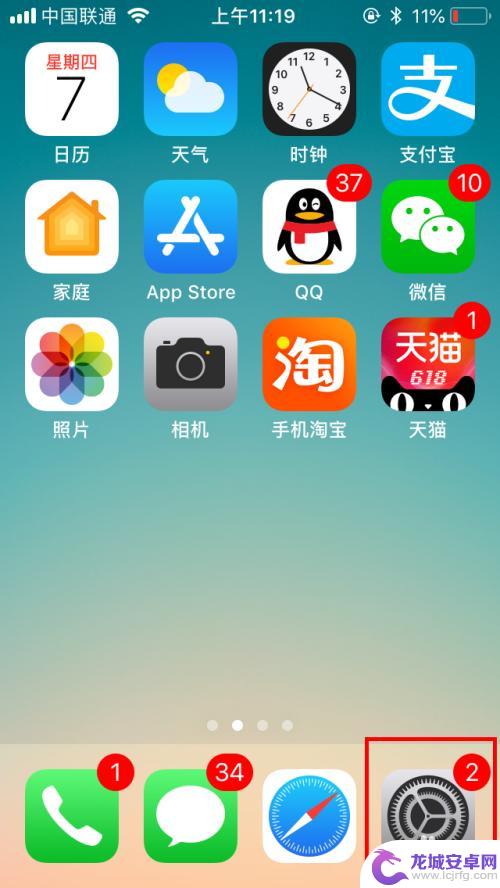
2.打开设置列表后,滑动屏幕找到【通用】设置,点击打开。
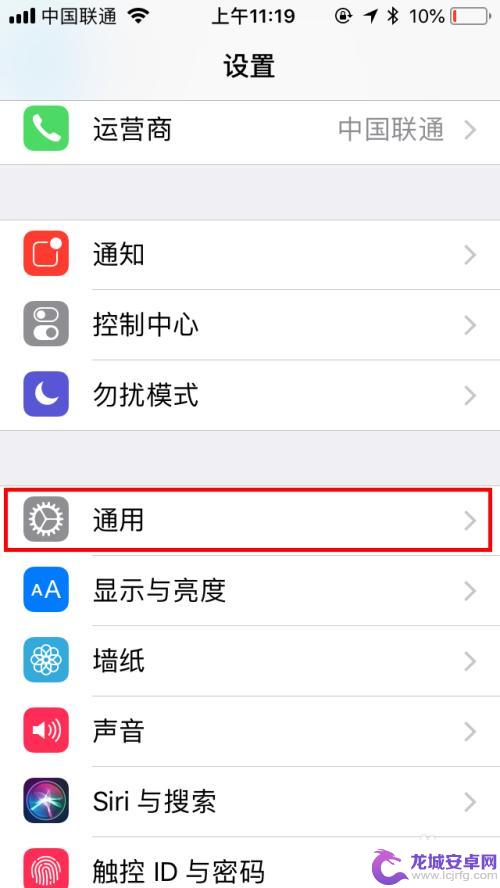
3.在通用设置中找到【辅助功能】,点击打开辅助功能设置页面。
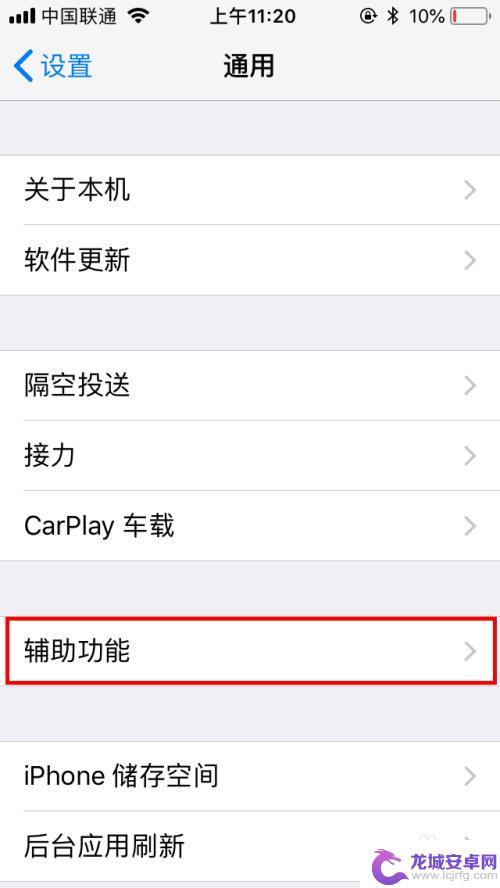
4.在辅助功能设置中有个【互动】类,再找到【辅助触控】。默认是关闭的哦,点击一下【关闭】位置。
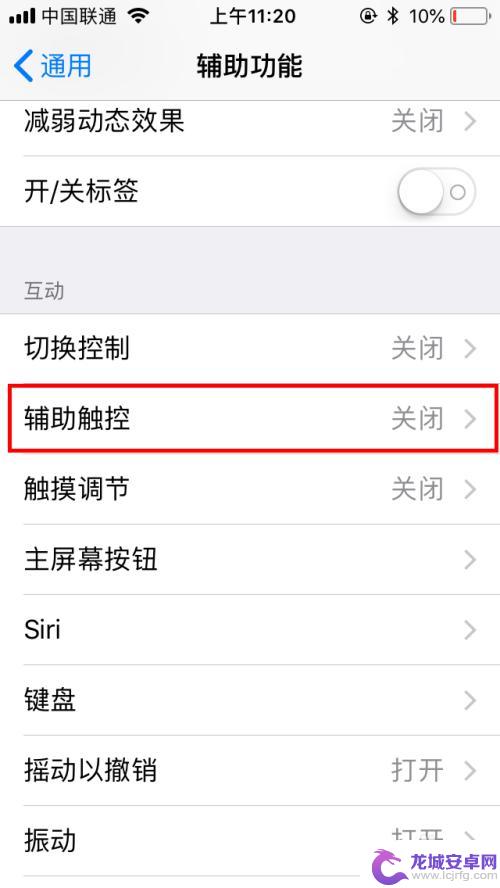
5.在辅助触控中点击打开右侧的开关按钮,就自动打开了。可以看到屏幕上就有悬浮球啦。
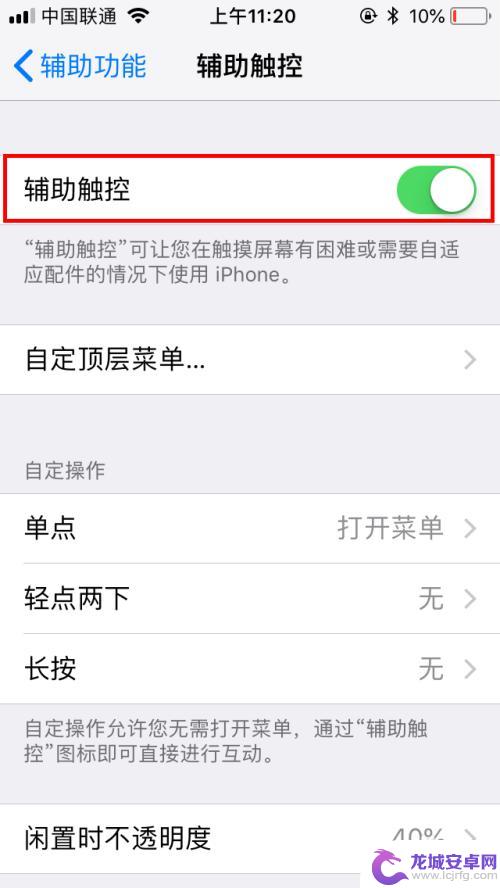
6.然后我们点击【自定顶层菜单】,可以对默认的菜单进行自定义设置。我们点击进入页面中。
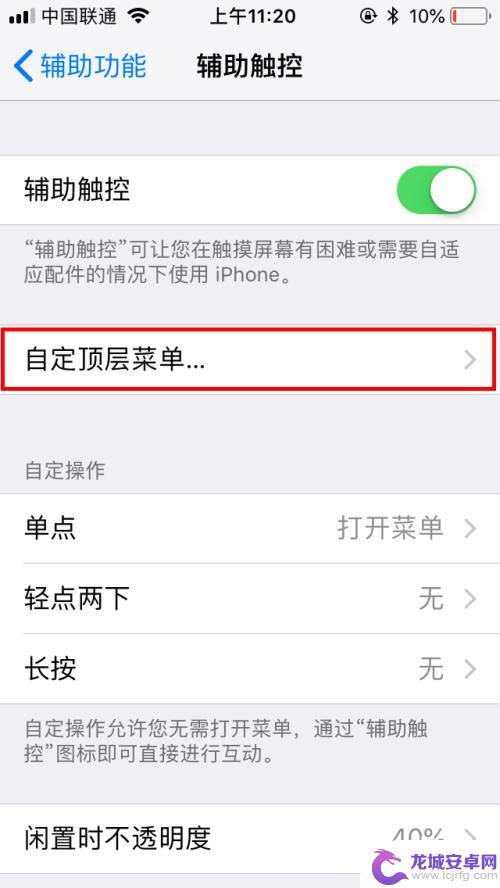
7.点击后可以看到各菜单的功能,我们可以直接点击图标,再进行更改就可以啦。
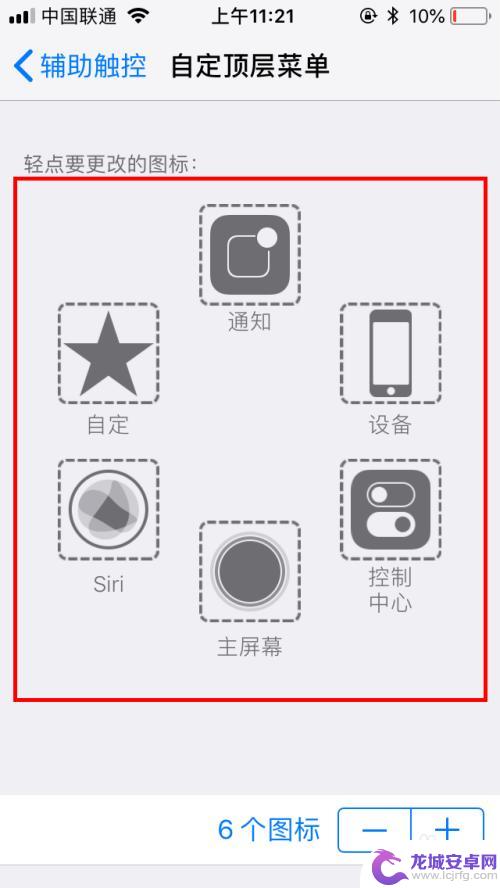
8.完成自定顶层菜单后,我们也可以设置更多的辅助功能。也可以调整悬浮球闲置时的不透明度,我们也可以创建新的手势,方便自己交互时更便捷。
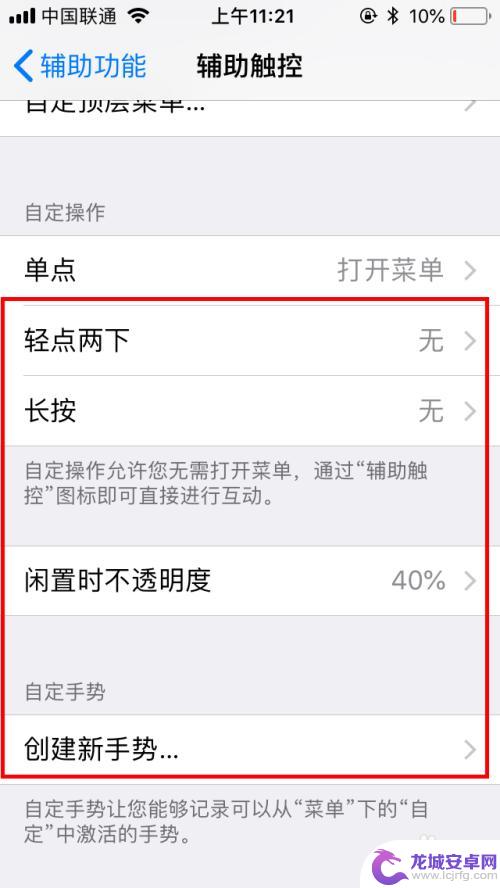
以上就是关于苹果手机如何设置悬浮小球的全部内容,如果还有不清楚的用户,可以参考以上步骤进行操作,希望���大家有所帮助。












